Come mostrare o visualizzare colonne e righe nascoste in Excel?
Nascondere colonne e righe in Excel è una pratica comune per semplificare la visualizzazione e concentrarsi sui dati rilevanti senza eliminare informazioni che potrebbero essere utili in seguito. Tuttavia, potrebbe essere necessario riportare in vista questi elementi nascosti per ulteriori modifiche o revisioni. Questo articolo spiega come mostrare o visualizzare tutte le colonne e righe nascoste in Excel in modo efficace.
- mostrare le colonne e righe nascoste una alla volta con funzionalità integrate
- mostrare tutte le colonne e righe nascoste contemporaneamente con Kutools
Mostra le colonne e righe nascoste una alla volta con funzionalità integrate
Passo 1: Seleziona l'intervallo contenente la colonna e le righe nascoste, oppure premi "Ctrl + A" per selezionare l'intero foglio di lavoro.
Passo 2: Vai su "Home" > "Formato" > "Nascondi/Mostra" > "Mostra righe" o "Mostra colonne". Vedi screenshot:
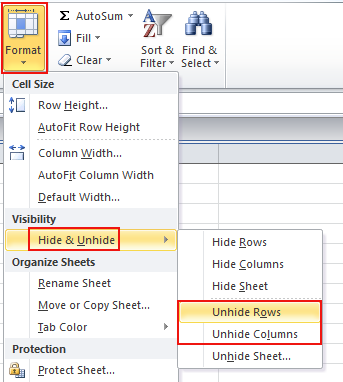
Nota: Non puoi mostrare tutte le righe e colonne nascoste contemporaneamente, ma devi visualizzarle singolarmente.
Mostra tutte le colonne e righe nascoste contemporaneamente con Kutools per Excel
Sebbene Excel stesso non offra un'opzione diretta per mostrare tutte le colonne e righe nascoste in una volta sola, lo strumento di terze parti Kutools per Excel colma questa lacuna con la sua funzione "Mostra tutte le aree nascoste". Questa funzionalità è particolarmente vantaggiosa per gli utenti che lavorano con fogli di calcolo complessi in cui più colonne e righe sono state nascoste nel tempo per vari motivi.
Dopo aver installato Kutools per Excel, clicca su "Kutools" > "Visualizza" > "Mostra tutte le aree nascoste". Vedi screenshot:

Il seguente esempio mostra come funziona questa funzionalità. Avevamo precedentemente nascosto le righe 3, 4 e 5, e dopo aver cliccato su "Mostra tutte le aree nascoste", le righe nascoste sono state visualizzate normalmente.
 |
 |
Kutools per Excel - Potenzia Excel con oltre 300 strumenti essenziali. Goditi funzionalità AI gratuite per sempre! Ottienilo ora
I migliori strumenti per la produttività in Office
Potenzia le tue competenze in Excel con Kutools per Excel e sperimenta un'efficienza mai vista prima. Kutools per Excel offre oltre300 funzionalità avanzate per aumentare la produttività e farti risparmiare tempo. Clicca qui per ottenere la funzione di cui hai più bisogno...
Office Tab porta le schede su Office e rende il tuo lavoro molto più semplice
- Abilita la modifica e lettura a schede in Word, Excel, PowerPoint, Publisher, Access, Visio e Project.
- Apri e crea più documenti in nuove schede della stessa finestra invece che in nuove finestre.
- Aumenta la produttività del50% e riduce centinaia di clic del mouse ogni giorno!
Tutti gli add-in Kutools. Un solo programma di installazione
La suite Kutools for Office include add-in per Excel, Word, Outlook & PowerPoint più Office Tab Pro, ideale per i team che lavorano su più app di Office.
- Suite tutto-in-uno — Add-in per Excel, Word, Outlook & PowerPoint + Office Tab Pro
- Un solo programma di installazione, una sola licenza — configurazione in pochi minuti (pronto per MSI)
- Funzionano meglio insieme — produttività ottimizzata su tutte le app Office
- Prova completa30 giorni — nessuna registrazione, nessuna carta di credito
- Massimo risparmio — costa meno rispetto all’acquisto singolo degli add-in